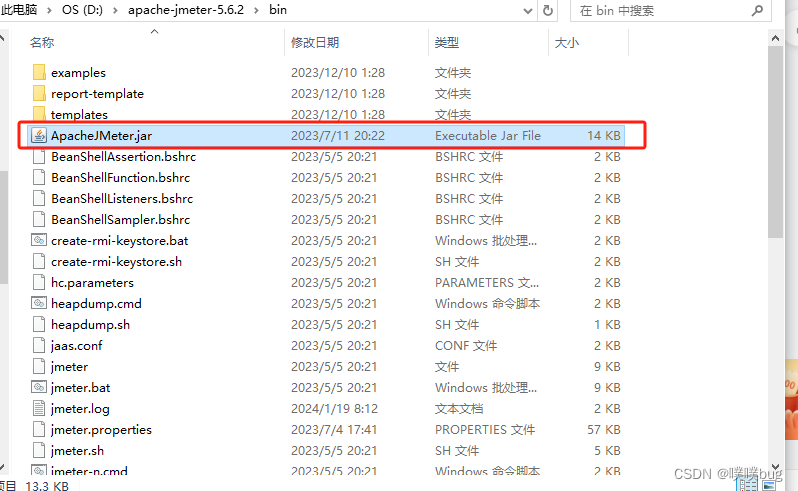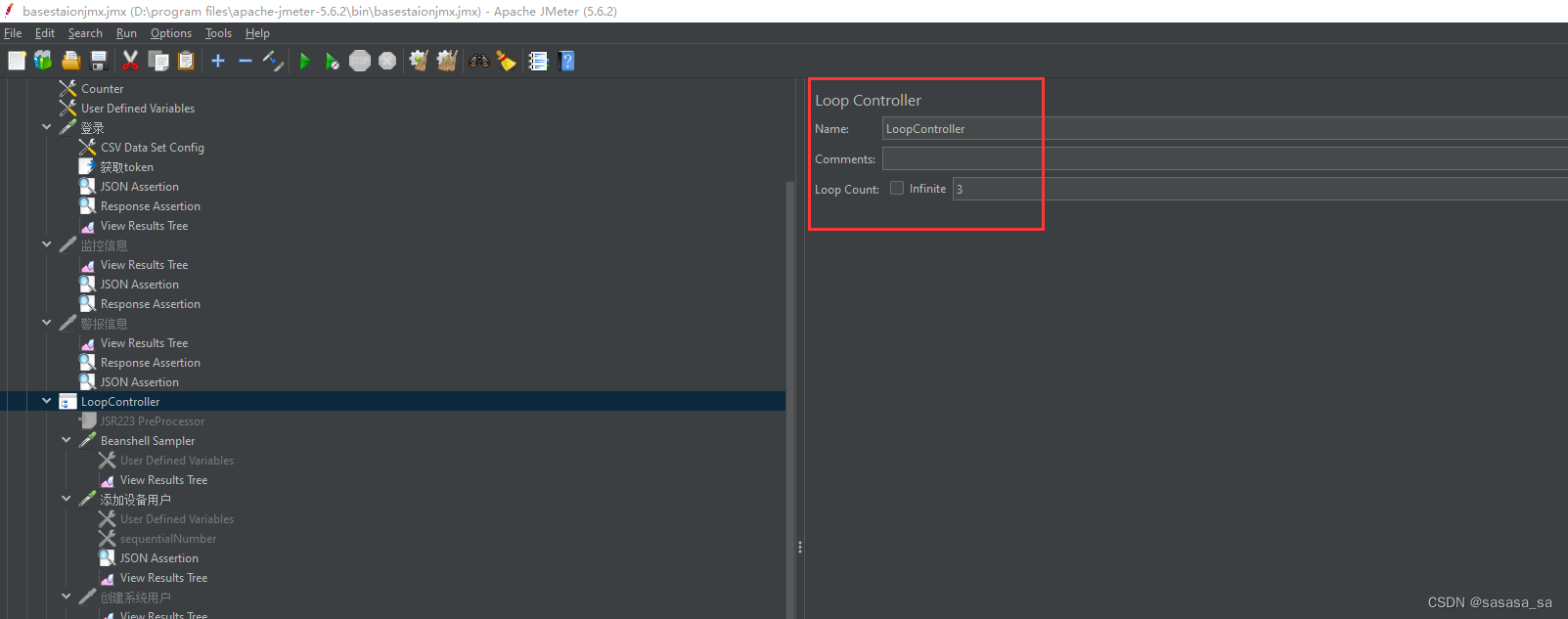对图片验证码的处理
在web端的登录接口经常会有图片验证码的输入,而且每次登录时图片验证码都是随机的;当通过jmeter做接口登录的时候要对图片验证码进行识别出图片中的字段,然后再登录接口中使用;
通过jmeter对图片验证码的识别方法
如下图:解压后双击OcrServer.exe;然后电脑的右下角会显示该服务的IP和端口
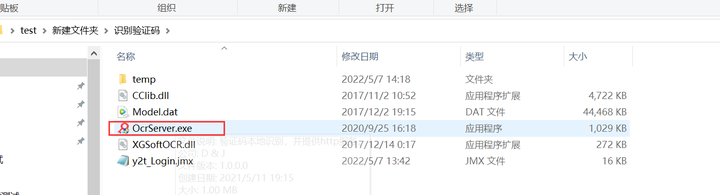
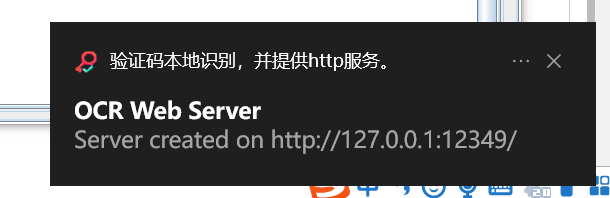

3、在获取验证码图片的接口下面添加监听器》保存响应到文件;如下图:
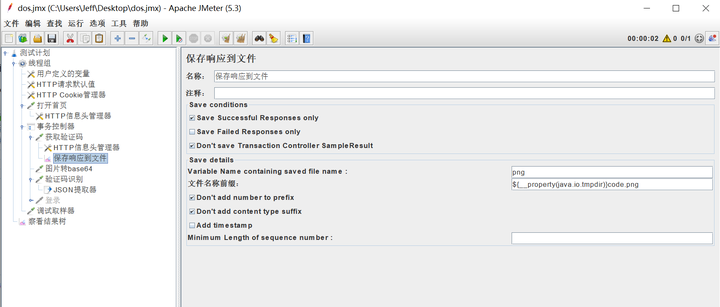
4、再取样器中再添加JSR223 Sampler;注释一下该取样器是把图片转换成base64格式;并编写代码;如下图:
SampleResult.setIgnore();
import java.io.*;
import org.apache.commons.codec.binary.Base64;
String image=vars.get("png");
byte[] data = null;
try {
InputStream in = new FileInputStream(image);
data = new byte[in.available()];
in.read(data);
in.close();
} catch (IOException e) {
e.printStackTrace();
}
Base64 base64=new Base64();
vars.put("base64",base64.encodeToString(data));
//return image;
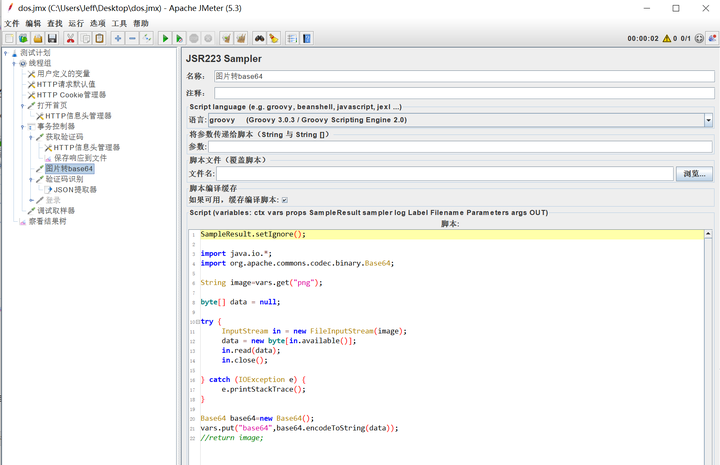
5、在添加一个HTTP请求,用来调用OcrServer工具,IP地址为127.0.0.1,端口为12349,post请求,在body中引用base64;如下图:

6、在验证码识别请求下再添加一个json提取器;把识别到的图片验证码的字段提取出来;如下图:
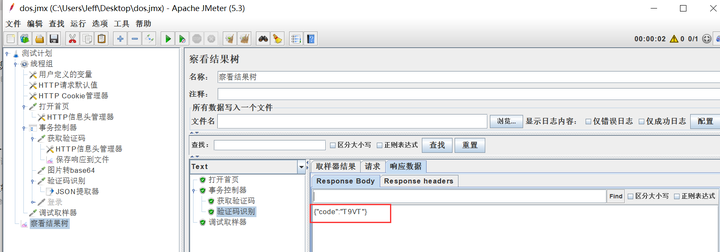
在json提取器中通过jsonpath方法提取出code的值

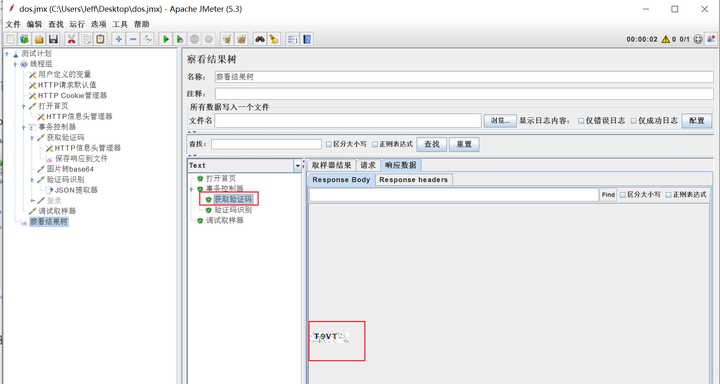
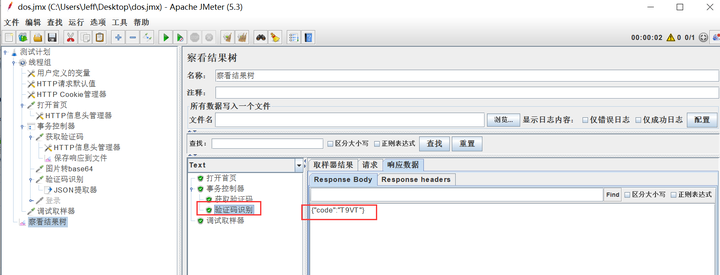
8、通过第7步可以看到正确的提取出了验证码字段,然后在登录的接口调用image_code即可;
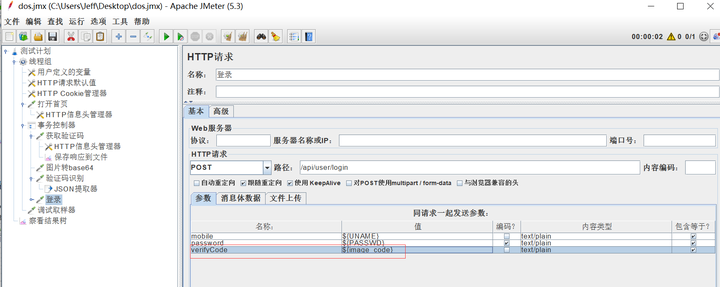
最后感谢每一个认真阅读我文章的人,礼尚往来总是要有的,虽然不是什么很值钱的东西,如果你用得到的话可以直接拿走:

这些资料,对于【软件测试】的朋友来说应该是最全面最完整的备战仓库,这个仓库也陪伴上万个测试工程师们走过最艰难的路程,希望也能帮助到你!

原文地址:https://blog.csdn.net/NHB456789/article/details/134614547
本文来自互联网用户投稿,该文观点仅代表作者本人,不代表本站立场。本站仅提供信息存储空间服务,不拥有所有权,不承担相关法律责任。
如若转载,请注明出处:http://www.7code.cn/show_12441.html
如若内容造成侵权/违法违规/事实不符,请联系代码007邮箱:suwngjj01@126.com进行投诉反馈,一经查实,立即删除!